Aktualizujeme firmvér na LG TV (Smart TV) prostredníctvom internetu alebo pomocou USB Flash Drives

- 3922
- 1175
- Stanislav Mora
Spokojnosť
- Príprava na aktualizáciu firmvéru v televízii
- LG TV aktualizácia priamo prostredníctvom internetu
- Aktualizácia firmvéru na LG (Smart TV) s jednotkami USB Flash Drives
- Dodatočné slovo
Ahoj! Ak ste išli na túto stránku, pravdepodobne vás zaujíma otázka, ako aktualizovať firmvér vo vašom televízii. Išli ste na adresu. V tomto článku poviem a ukážem na snímkach obrazovky, ako aktualizovať firmvér na LG TV (Smart TV). Myslím, že táto inštrukcia je vhodná pre všetky televízory LG.

Ukážem na príklade modelu LG 32LN575U. Už som aktualizoval firmvér v tomto televízii dvakrát. Navyše, dvoma rôznymi spôsobmi: prvýkrát priamo prostredníctvom internetu. A druhýkrát s USB Flash Drives.
Že je jasná naša inštrukcia, rozdelíme ju na tri časti:
- Príprava na aktualizáciu firmvéru.
- LG TV aktualizácia priamo prostredníctvom internetu.
- Aktualizácia firmvéru na LG (Smart TV) s jednotkami USB Flash Drives.
Zdá sa mi, že to bude pohodlné a jasné. Áno, a nebudem zmätený 🙂
Príprava na aktualizáciu firmvéru v televízii
V tejto fáze potrebujeme poznať a porozumieť dvom veciam.
Potrebujeme zistiť model našej televízie. Ale ak aktualizujete firmvér priamo prostredníctvom internetu, potom to nemusí byť nevyhnutne. Ak ste aktualizovaní z jednotky Flash, musíte zistiť presný model. A najlepšie zo všetkého, sledujte to v televíznych nastaveniach. A zároveň uvidíme aktuálnu verziu nášho firmvéru.
Stlačte tlačidlo na diaľkovom ovládaní nastavenie.

Prejdite na kartu do ponuky podpora, A vyberte položku Infraje. O produkte/službe.
Okno, v ktorom uvidíme televízny model, otvorí sa (mám 32LN575U-Z) a aktuálnu verziu firmvéru (verzia položky).
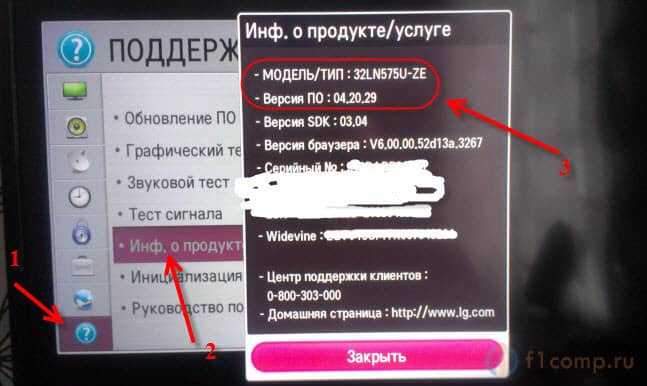
Tieto nastavenia stále môžete nechať otvorené, prepísať model a aktuálnu verziu na kúsok papiera alebo fotografiu v telefóne, ako som to urobil 🙂 .
Musíte pochopiť, že firmvér (nielen televízor, ale akékoľvek zariadenie) je vážne. A musíte konať prísne pokyny, aby ste nezmenili televízor na tehlu. Aj keď nie, aký druh tehly z televízie, skôr betónová doska 🙂
No, rozumieš, môžete „zabiť“ televízor, ak nedodržiavate pokyny. V procese firmvéru, v televízii, budú existovať aj rôzne bezpečnostné pokyny. Tu sú tie hlavné:
- V čase firmvéru nevypnite televízor.
- Ak sa aktualizujete z jednotky Flash, uistite sa, že firmvér, ktorý si stiahnete zo stránok výrobcu, je pre váš model.
- Keď je proces firmvéru zapnutý, neroztiahnite jednotku Flash z televízora.
- A vo všeobecnosti je lepšie nič nestlačiť a nič sa nedotknúť.
LG TV aktualizácia priamo prostredníctvom internetu
Toto je veľmi jednoduchý a pohodlný spôsob. Hlavnou požiadavkou je, že váš televízor je pripojený k internetu. Na dobrý, rýchly a najlepšie neobmedzený internet. Samotný televízor sťahuje správny softvér (softvér) a nainštaluje ho. Všimol som si, že firmvér trvá v priemere 500 MB. Aspoň pre model 32ln575u.
TV môžete pripojiť k internetu prostredníctvom Wi-Fi, ďalšie podrobnosti v článku https: // f1compp.RU/TVAIZORY-SMART-TV/KAK-PODKLYCHIT-TELEVISOR-SOMART-TV-TV-Internetu-po-fi-NI-32LN575U/alebo podľa sieťového kábla https: // f1comps.ru/internet/podklyuchaem-televizor-k-internetu-po-setevomu-katyflyu-ln/.
Ak ste už pripojili internet k televízii, môžete skontrolovať, či neexistujú žiadne aktualizácie.
Opäť kliknite na diaľkové ovládanie nastavenie (Screenshot na začiatku článku) a choďte na kartu podpora. Vyberte položku Aktualizácia softvéru.
Vidíme aktuálnu verziu. Pre overenie (existuje nová verzia), kliknite na tlačidlo Skontrolujte prítomnosť aktualizácie.
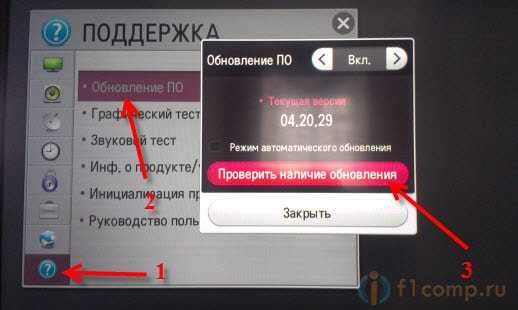
Ak existuje nový softvér, objaví sa okno, v ktorom bude uvedená verzia. Ak chcete spustiť aktualizácie, stačí kliknúť na tlačidlo Aktualizácia.

Začne sa proces načítania. Môže byť skrytý a pokračuje napríklad sledovaním televízie. Keď je softvér úplne načítaný, začne sa proces aktualizácie. Potom je lepšie sa nič nedotýkať, televízor sa vypne a zapne. Všetko, proces aktualizácie je dokončený. Môžete ísť znova do nastavení a uistite sa, že máte novú verziu.
Ak je televízor neustále pripojený k internetu a aktualizácia je zahrnutá, potom, ak existuje nová verzia softvéru, zobrazí sa okno s návrhom na aktualizáciu.
Aktualizácia firmvéru na LG (Smart TV) s jednotkami USB Flash Drives
Ak neexistuje spôsob, ako sa obnoviť priamo, môžete urobiť všetko z jednotky Flash Drive. Podstatou tejto metódy je stiahnuť požadovaný firmvér z webovej stránky LG, vyhodiť ho na jednotku USB Flash, pripojiť jednotku USB Flash a spustiť aktualizáciu.
Potrebujeme poznať presný model televízora a aktuálnu verziu nainštalovaného softvéru. Ako zistiť tieto informácie, napísal som na začiatku článku.
Stiahnite si firmvér
Prejdeme na stránku http: // www.Lg.Com/(mám v Ukrajinčine, môžete byť v ruštine). Do vyhľadávacieho panela vstupujeme do modelu našej televízie. V mojom prípade je to 32ln575u. Kliknite na tlačidlo vyhľadávania.
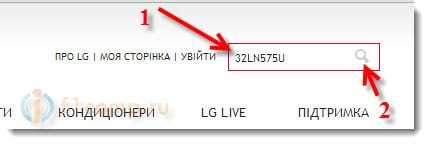
Vo výsledkoch sa objaví náš televízor. Prejdeme na kartu na karte „Pidrimka“ (podpora) a kliknite na červené tlačidlo Podľa.
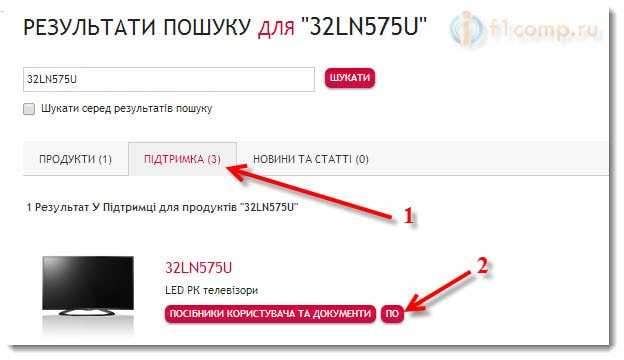
Zobrazí sa zoznam firmvéru. Stiahnite si najnovšie, zvyčajne je na samom vrchole. Pozeráme sa na dátum pridávania a na verziu. Uistite sa, že firmvér je na webe, ale viac ako ten, ktorý už bol nainštalovaný na vašom televízii. Ak je novší, kliknite na odkaz a uložte archív do počítača.
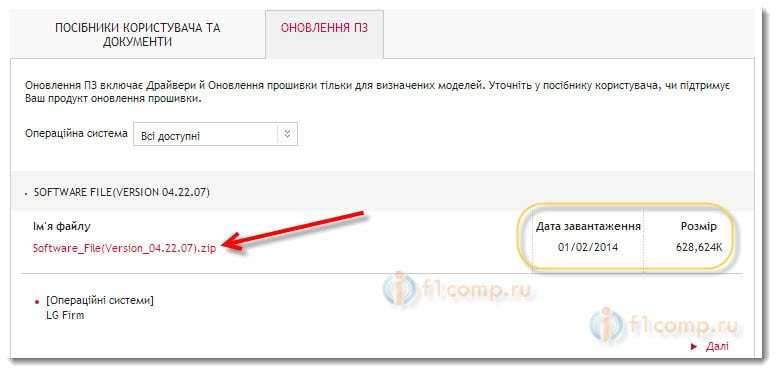
Po vrchole, keď bude archív úplne načítaný, prejdeme k príprave flash jednotky.
Pripravte si jednotku USB
Niekde som čítal, že som potreboval čistú flash jednotku. Ale mám 16 GB flash jednotku a bola to polovica správnych súborov asi polovica. Mal som ľan, aby som ich hodil na počítač a vyčistil jednotku, takže som šil televízor z flash jednotky, na ktorej boli iné súbory. Všetko fungovalo. Ale ak nemáte na svojej flash jednotke nič dôležité alebo je tu ďalšia čistá jazda, potom je lepšie ju vziať.
Pripojte jednotku USB Flash k počítaču, otvorte ju a vytvorte priečinok s názvom LG_DTV.
Páči sa ti to:

Ďalej otvorte archív firmvérom, ktorý sme stiahli, a skopírujte súbor, ktorý je v archíve v priečinku LG_DTV (ktoré sme vytvorili na flash jednotke).

To je všetko, po úplnom skopírovaní súboru je naša jednotka Flash úplne pripravená.
Spustite aktualizáciu
Odpojte jednotku od počítača a pripojte sa k televízoru. Ak sa všetko urobilo správne, malo by sa okamžite objaviť okno s informáciami, na ktorom je jednotka, na ktorej je spojená. Bude uvedená aktuálna verzia softvéru a tá, ktorá je na jednotke Flash. Prečítajte si tiež odporúčania.
Ak chcete spustiť aktualizáciu, stačí kliknúť na tlačidlo Hrať (Prepáčte za kvalitu fotografie).
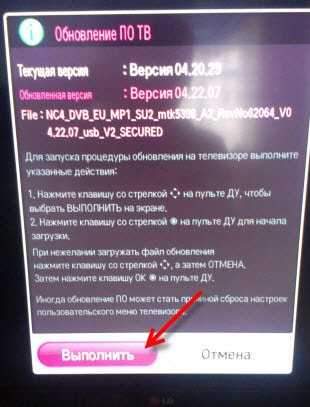
Začne sa proces firmvéru. Netýchženia sa nedotýkame.

Televízor sa vypne a zapne. Takéto okno sa objaví:

To znamená, že všetko bolo úspešne aktualizované, verzie sa zhodujú. Môžete deaktivovať jednotku z televízie.
Ak po aktualizácii softvéru začal televízor zamrznúť alebo sa objaviť ďalšie problémy, odporúča sa inicializovať aplikáciu. To by malo pomôcť.
Prejdite do televízneho menu a prejdite na kartu podpora. Vybrať položku Inicializácia aplikácie. Potvrďte vykonanie výberom V poriadku.
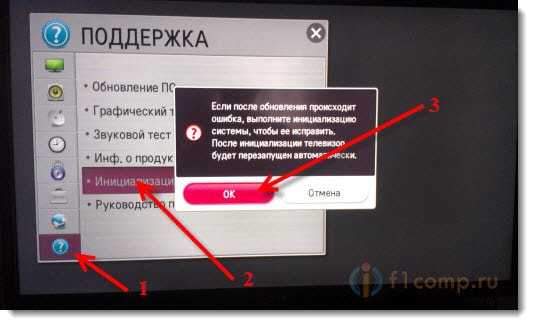
Televízor sa musí reštartovať sám.
Dodatočné slovo
Dúfam, že sa mi podarilo pripraviť jednoduché pokyny, na ktorých ste uspeli.
Hlavná vec je robiť všetko podľa pokynov. Ak si napríklad všimnete, že elektrina dnes často zmizne (napríklad búrka alebo elektrotechnici sa opravujú), potom je lepšie odložiť aktualizáciu na ďalší deň.
Všetko najlepšie!
- « Android (smartphone, Tablet) je pripojený k Wi-Fi, ale internet nefunguje
- Winarc - nový bezplatný archiver. Vynikajúca náhrada za platené analógy »

